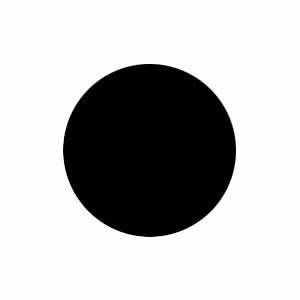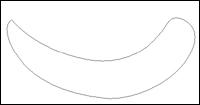PS毛绒质感写实案例鼠绘小猫制作详解(7)
来源:未知
作者:学photoshop
学习:2078人次
(7)可以适当的调整花纹的对比度,使用“柔性画笔”类型的“橡皮擦工具

”,修饰花纹部分,并将图层“不透明度”
降低一些,以达到最佳的效果。
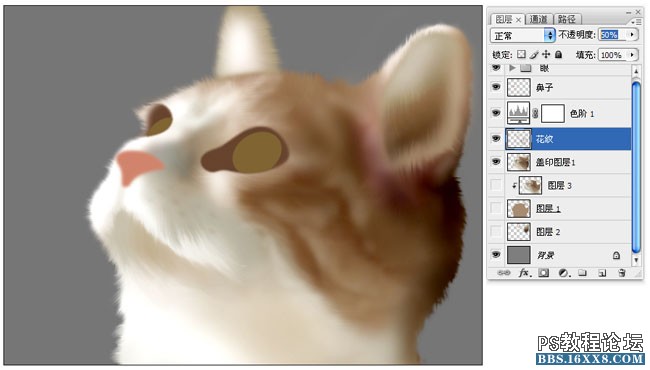
3、鼻子与嘴的绘制
(1)鼻子部分的绘制比较简单,这里简单的介绍一下,交替使用工具箱中的“减淡工具

”与“加深工具

”,减淡受光
加深背光,结合“钢笔工具

”,绘制出鼻孔的形状,加深鼻孔内部,绘制出鼻子左右两边的分界线,绘制出鼻子的分界,
最后在鼻孔的下方位置,绘制一些粉红色,形成鼻孔在光线下。
(2)透亮的效果。





(3)为“鼻子”部分添加一些杂色效果,形成鼻子部分的质感。
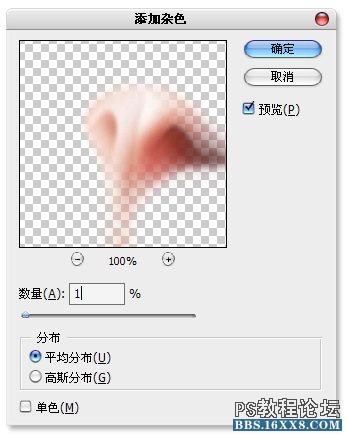
(4)使用柔性画笔”类型的“画笔工具

”,降低一些“不透明度”和“流量”,在嘴部添加一些粉颜色。
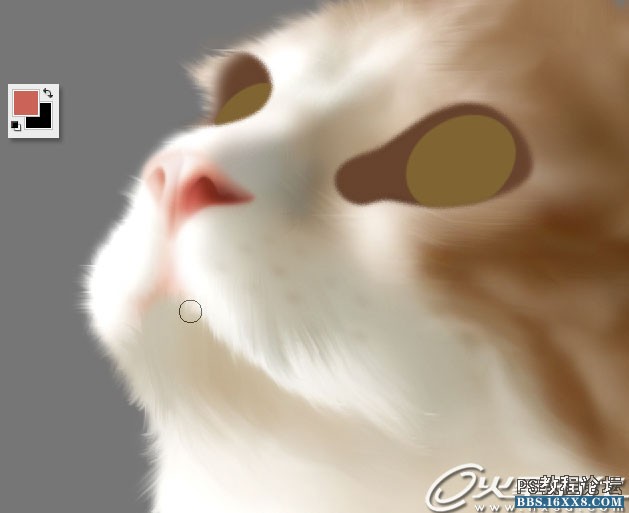
学习 · 提示
相关教程
关注大神微博加入>>
网友求助,请回答!